Cómo habilitar temporalmente las ventanas emergentes en su navegador web
A nadie le gustan las ventanas emergentes. En el mejor de los casos, las ventanas emergentes son solo anuncios molestos que utilizan los anunciantes para llamar su atención. En el peor de los casos, pueden engañarlo para que haga clic en un enlace dañino que deja su dispositivo infectado con malware y virus.
Sin embargo, los sitios web confiables tienen cosas cruciales que se muestran en forma de ventanas emergentes que desea permitir en su navegador. Navegadores como Google Chrome, Firefox o Safari a menudo tiene bloqueadores de anuncios incorporados que desactivan automáticamente las ventanas emergentes. Si necesita habilitar las ventanas emergentes legítimas en su navegador, tendrá que aprender a hacerlo manualmente.
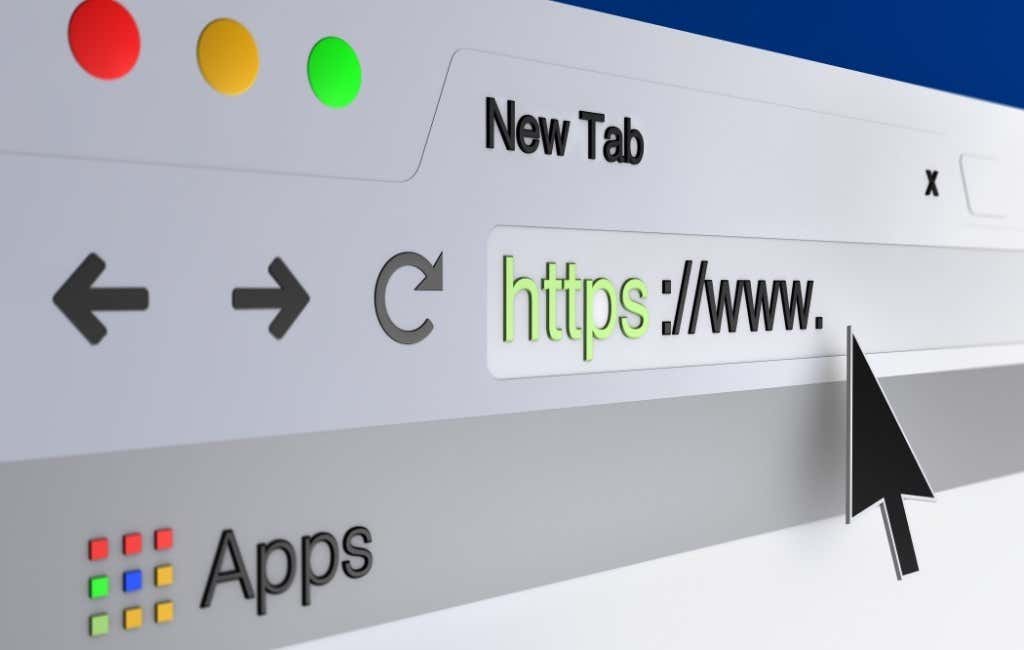
No todas las ventanas emergentes son invasivas o dañinas.
Si la configuración de su navegador bloquea las ventanas emergentes de todos los sitios web, podría perderse algunas ofertas excelentes que se ofrecen a través de las ventanas emergentes. Por ejemplo, si está comprando en línea, los sitios de comercio electrónico a menudo ofrecen descuentos especiales a sus usuarios en forma de ventanas emergentes.
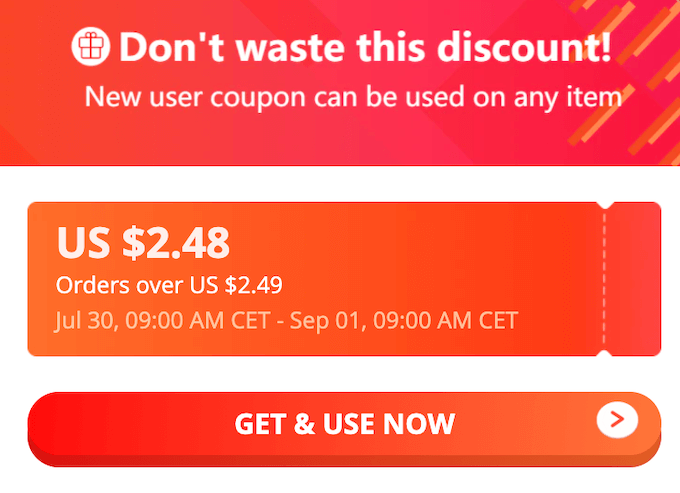
Otro ejemplo de una buena ventana emergente que desea mostrar es el soporte de chat. Muchos sitios web utilizan ventanas emergentes para proporcionar a los usuarios formas de contactarlos sin salir de la ventana del navegador.
Cómo habilitar temporalmente las ventanas emergentes en Chrome
En Google Chrome, puede permitir las ventanas emergentes de un sitio web específico o de todos los sitios web.
Lee También Cómo Crear Un Código QR En 7 Sencillos Pasos
Cómo Crear Un Código QR En 7 Sencillos PasosCómo permitir ventanas emergentes de un sitio web específico
Cuando Chrome bloquea una ventana emergente, aparece un icono con una X roja en la barra de direcciones.

Si es un sitio de confianza y desea permitir la ventana emergente, seleccione la icono de X roja en la barra de direcciones. Verá un menú con opciones para este sitio. Seleccione Permitir siempre las ventanas emergentes y los redireccionamientos. Para confirmar, seleccione Que hacer.
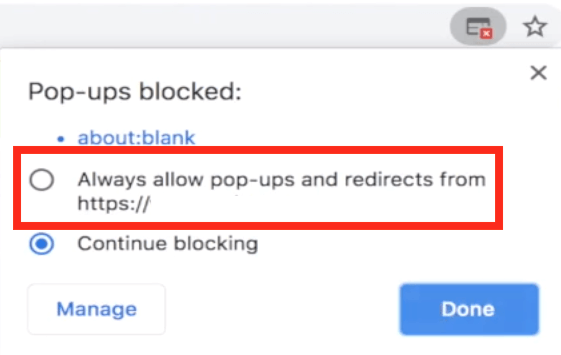
Google Chrome le pedirá que actualice la página. Cuando la página se vuelve a cargar, puede ver las ventanas emergentes en el sitio.
Si desea ver el contenido emergente solo una vez, seleccione la opción icono de X roja desde la barra de direcciones. Luego seleccione el enlace azul Abajo de ventana emergente bloqueada. Chrome lo redirigirá a la ventana emergente inicialmente bloqueada.
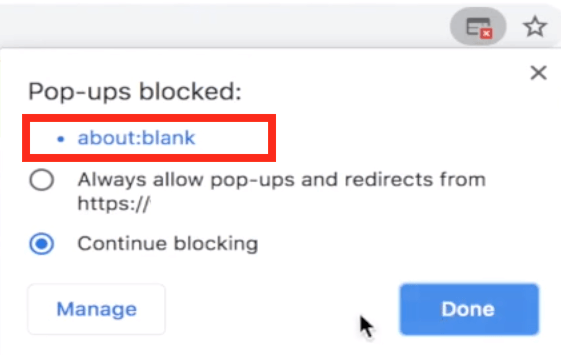
Cómo permitir ventanas emergentes de todos los sitios web
Tenga en cuenta que no se recomienda permitir permanentemente las ventanas emergentes de todos los sitios web. Sin embargo, si por alguna razón necesita habilitar las ventanas emergentes de todos los sitios web en Chrome, siga los pasos a continuación.
- Abre Google Chrome Definiciones menú.
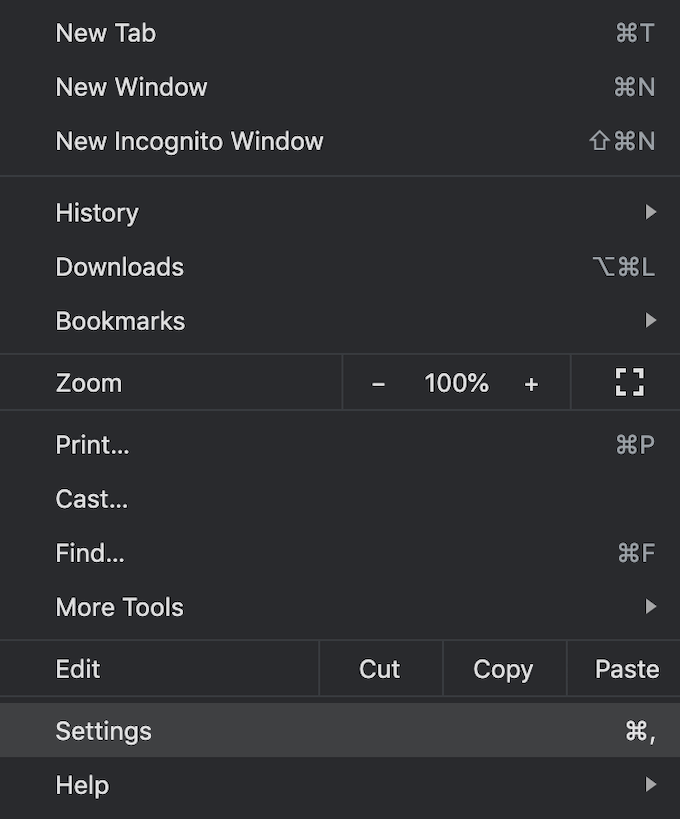
- Abajo de privacidad y seguridadSeleccione configuración del sitio.
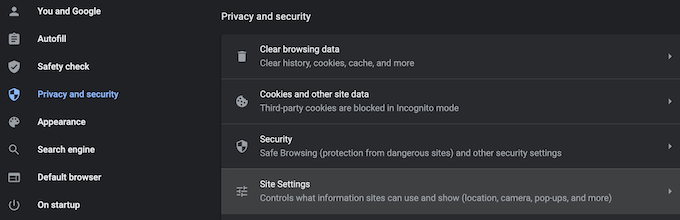
- desplázate hasta que veas Contenido. Abajo de ContenidoSeleccione Ventanas emergentes y redireccionamientos.

- En la parte superior de la ventana, seleccione para Permitir Aparecer.
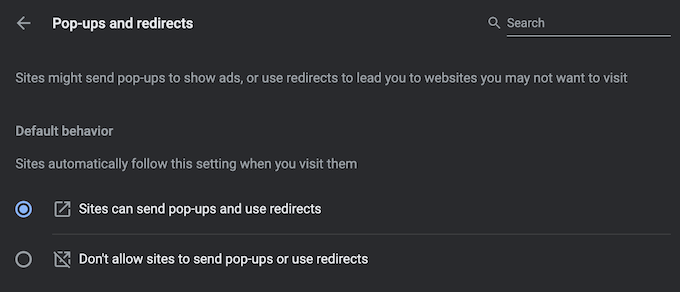
Ahora el navegador mostrará ventanas emergentes en todos los sitios web que las tengan.
Lee También No Hay Altavoces Ni Auriculares Conectados: Métodos Para Solucionarlo
No Hay Altavoces Ni Auriculares Conectados: Métodos Para SolucionarloCómo permitir ventanas emergentes de una selección de sitios web
Si desea permitir las ventanas emergentes de varios sitios, pero no de todos, puede incluirlas en la lista blanca agregándolas a una lista especial en la configuración de Google Chrome.
Para encontrar esta lista, siga la ruta descrita anteriormente Chrome Definiciones > privacidad y seguridad > configuración del sitio > Ventanas emergentes y redireccionamientos. Junto a Permitir el envío de ventanas emergentes y el uso de redireccionamientos, Seleccione Agregar.
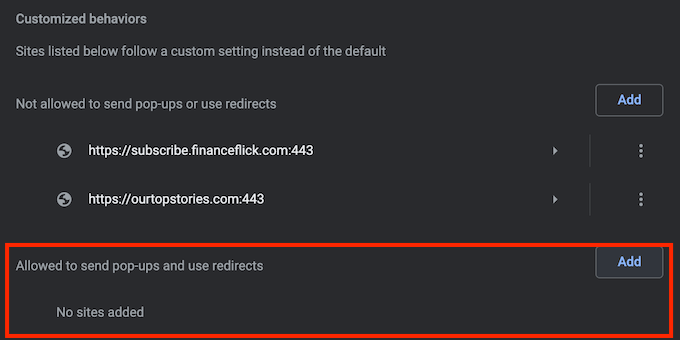
Introduzca la URL del sitio web y seleccione Agregar. Repita este proceso para cada sitio cuyas ventanas emergentes desee ver.
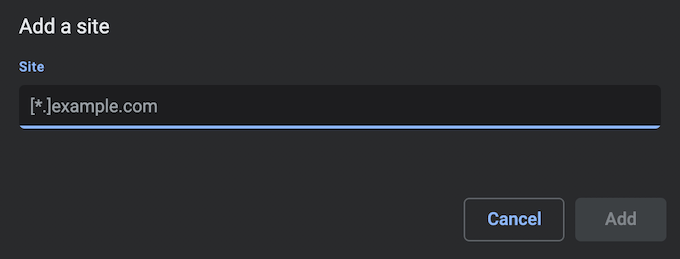
Cómo habilitar temporalmente las ventanas emergentes en Firefox
Mozilla Firefox también viene con un eficaz bloqueador de ventanas emergentes integrado que te protege de los siguientes enlaces maliciosos pero también puede hacer que algunos sitios pierdan parte de su funcionalidad.
Puede cambiar la configuración de su navegador para permitir ventanas emergentes en sitios web específicos o deshabilitar completamente el bloqueador de ventanas emergentes.
Cómo permitir ventanas emergentes de un sitio web específico
Para habilitar las ventanas emergentes en Firefox para un sitio web específico, siga los pasos a continuación.
Lee También Cómo Recuperar La Contraseña De Windows 10
Cómo Recuperar La Contraseña De Windows 10- abrir firefox preferencias. Para hacer esto, seleccione el icono de engranaje en la esquina superior derecha de la ventana del navegador.
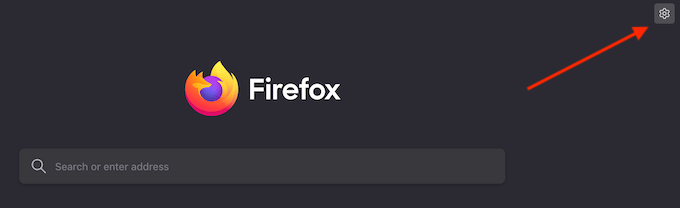
- Seleccione privacidad y seguridad desde el panel izquierdo.
- desplázate hasta que veas permisos.
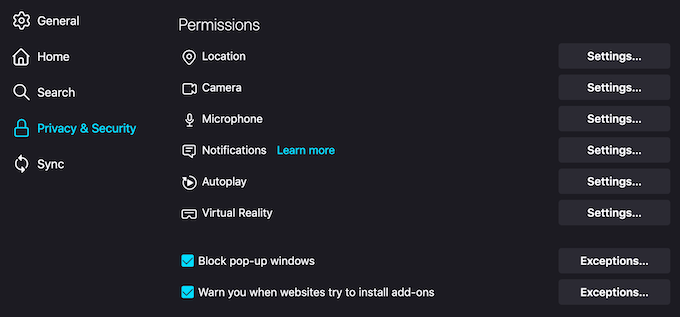
- En el permisos sección, verá la Bloquear ventanas emergentes casilla marcada por defecto. Seleccione excepciones además de esto.
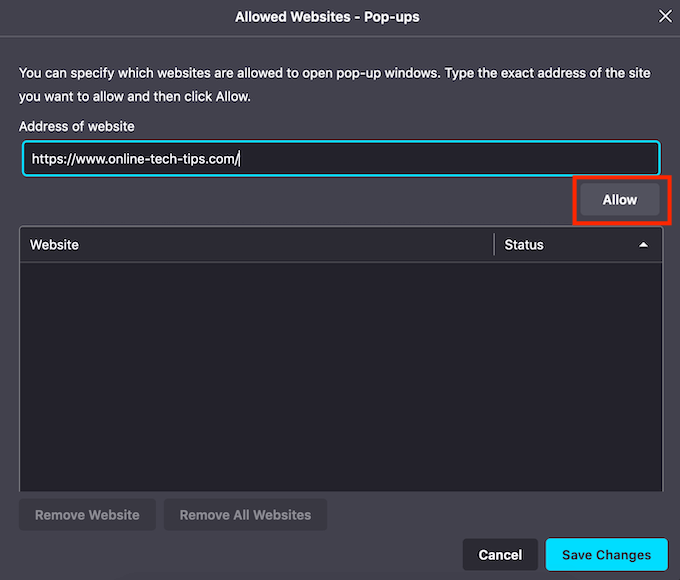
- Ingrese la URL del sitio web que desea incluir en la lista blanca y seleccione Permitir.
- Seleccione Guardar ediciones Confirmar.
Ahora verá ventanas emergentes del sitio agregado a la lista. Puede repetir este proceso para agregar otros sitios que desee mostrar en el formulario emergente.
Cómo permitir ventanas emergentes de todos los sitios web
También puede optar por deshabilitar el bloqueador de ventanas emergentes en Firefox, que aparecerá en todos los sitios web.
Para hacer esto, siga la ruta descrita anteriormente Firefox preferencias > privacidad y seguridad > permisos. Luego desmarque la Bloquear ventanas emergentes Cajero.
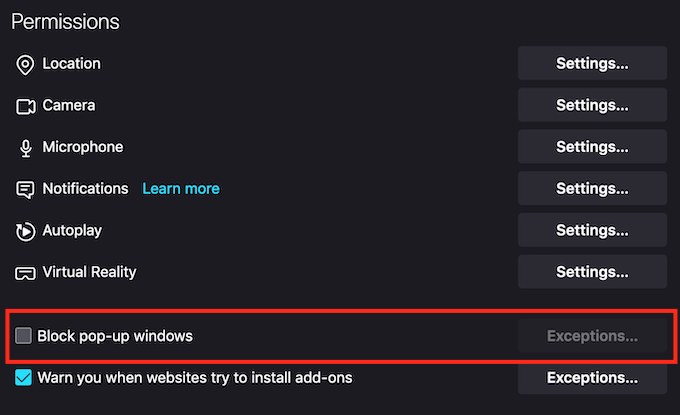
Sus cambios se guardarán automáticamente y ahora verá ventanas emergentes de todos los sitios web en Firefox.
Todos los principales navegadores web tienen un bloqueador de elementos emergentes habilitado de forma predeterminada por una razón. No se recomienda deshabilitar su bloqueador de ventanas emergentes porque muchos sitios web usan ventanas emergentes por razones equivocadas. Algunas ventanas emergentes provienen de sitios web de terceros que pueden engañarlo para que comparta su información personal mediante la participación en concursos falsos o la descarga de software malicioso por posibles problemas con su computadora y software.
Si termina activando ventanas emergentes en su navegador, asegúrese de no seguir ninguna que parezca sospechosa o ilegítima.
Lee También SpyHunter 5. Usabilidad, Efectividad Y Confiabilidad
SpyHunter 5. Usabilidad, Efectividad Y Confiabilidad¿Están habilitadas o deshabilitadas las ventanas emergentes en su navegador? ¿En qué sitios (si los hay) elige permitir las ventanas emergentes? Comparta su experiencia en la sección de comentarios a continuación.
Si quieres conocer otros artículos parecidos a Cómo habilitar temporalmente las ventanas emergentes en su navegador web puedes visitar la categoría Informática.

TE PUEDE INTERESAR